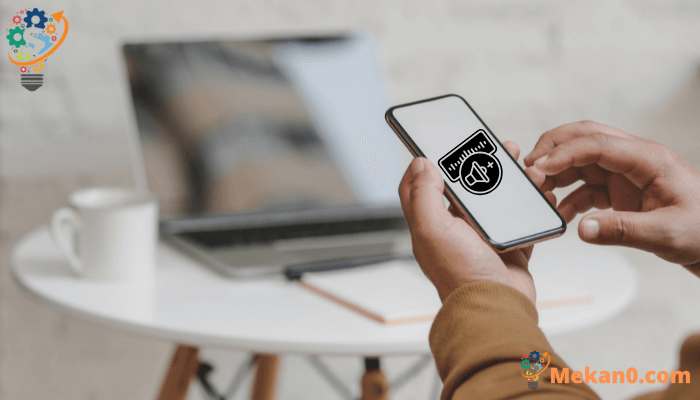ʻO nā polokalamu Android 10 kiʻekiʻe e wehe i ka leo mai ka wikiō
ʻO Android ka mea i hoʻohana nui ʻia a kaulana hoʻi ka ʻōnaehana lawelawe kelepona i kēia manawa. ʻOi aku ka maikaʻi o ka Android ma mua o nā ʻōnaehana lawelawe kelepona ʻē aʻe e pili ana i ka hāʻawi ʻana i nā hiʻohiʻona hou aʻe a me nā koho maʻamau i nā mea hoʻohana. Ma waho aʻe o kēia, ʻike ʻia ʻo Android no kāna kaiaola app nui e loaʻa ana i kahi ākea o nā polokalamu i loaʻa.
Ma .mekan0, ua hoʻolako mua mākou i kekahi mau ʻatikala ma nā polokalamu Android like ʻole e like me nā polokalamu hoa maikaʻi loa, nā polokalamu mele maikaʻi loa, a me nā mea hou aku. I kēia lā, e hāʻawi mākou iā ʻoe i kahi papa inoa o nā polokalamu Android maikaʻi loa i hiki ke hoʻohana ʻia e wehe i nā leo mai kekahi wikiō.
Ka papa inoa o nā polokalamu Android 10 kiʻekiʻe e wehe i ka leo mai ka wikiō
No ka mea ua paʻi ʻia ka hapa nui o nā wikiō me ka hoʻohana ʻana i nā smartphones, hiki iā ʻoe ke hilinaʻi i nā polokalamu hoʻoponopono leo no kāu pono hoʻoponopono leo. ʻO ia hoʻi, ʻaʻole pono ʻoe e hoʻā wale i kāu kamepiula i mea e hoʻomumu ai i ka leo ma kekahi wikiō. No laila, e nānā kāua.
1. Mea hoʻoponopono leo wikiō
ʻO "Video Sound Editor" kahi noi kūpono e hiki ke hoʻohana i ka hoʻoponopono leo i nā wikiō. Hāʻawi ia i nā mea hoʻohana e hoʻololi i ka leo e hele pū me ka wikiō ma kahi ala maʻalahi a pololei.
He maʻalahi a maʻalahi ka hoʻohana ʻana i ka noi, i kūpono ia no nā poʻe hoʻomaka a me nā ʻoihana like. Hiki i nā mea hoʻohana ke hoʻouka i nā wikiō e hoʻoponopono pololei ʻia i loko o ka app, a laila hoʻoponopono i ka leo e pili pū ana.
Me ka "Video Sound Editor," hiki i nā mea hoʻohana ke ʻoki i nā ʻāpana o ka leo, hoʻololi iā ia i kahi leo haʻahaʻa a kiʻekiʻe paha, hoʻoponopono i ka leo, a hoʻohui i nā hopena leo like ʻole. Hāʻawi ka palapala noi i nā mea hana maʻalahi e kāohi i ke kani a hana i nā hoʻoponopono pono me ka pololei a me ka maʻalahi.
Inā ʻoe e ʻimi nei i kahi polokalamu hoʻoponopono leo wikiō no Android ma kāu kelepona, a laila ʻo ka hoʻāʻo ʻana i ka Video Sound Editor no ʻoe. Hiki iā ʻoe ke hoʻohana i kēia app no ka maʻalahi a me ka wikiwiki ʻana i kekahi wikiō ma kāu kelepona. ʻO ka mea maikaʻi loa, ʻaʻole manuahi ka polokalamu a loaʻa kekahi mau hiʻohiʻona pono ʻē aʻe e like me ka ʻoki ʻana i ke wikiō, ka hoʻololi ʻana i ke mele hope, hoʻohui i nā leo, a me nā hana ʻē aʻe e pili ana i ka hoʻoponopono leo i nā wikiō.
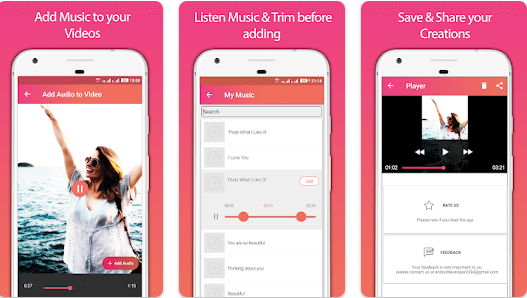
Nā hiʻohiʻona noi: Video Sound Editor
- ʻOki a Hoʻohui Leo: Hiki i nā mea hoʻohana ke ʻoki i nā ʻāpana kikoʻī o ka leo a i ʻole e hui pū i nā faila leo he nui i kahi wikiō.
- Hoʻoponopono Volume: ʻAe i nā mea hoʻohana e hoʻoponopono i ka leo holoʻokoʻa o ka wikiō a i ʻole e hoʻoponopono i nā pae leo o nā ʻāpana kikoʻī o ka clip.
- Hoʻololi leo: Hiki i nā mea hoʻohana ke hoʻololi i ke kani o ka leo, hoʻololi iā ia i kahi leo haʻahaʻa a kiʻekiʻe paha, a i ʻole e hoʻohana i nā hopena leo like ʻole.
- Hoʻohui i nā hopena kani: Hiki i ka noi ke hoʻohui i nā hopena kani e like me ka echo, kani XNUMXD, a i ʻole nā hopena ʻē aʻe e hoʻomaikaʻi i ka maikaʻi o ke kani.
- Noise Removal: Hiki i ka app ke kōkua i ka wehe ʻana i ka walaʻau a i ʻole ka leo i makemake ʻole ʻia mai ka leo e hoʻomaikaʻi i ka mālamalama o ka leo i ka wikiō.
- Nāmua a kaʻana like: E ʻae i nā mea hoʻohana e nānā mua i nā hoʻololi a lākou i hana ai i ka leo i ka manawa maoli a kaʻana like i ka wikiō i hoʻoponopono ʻia ma nā paepae pūnaewele, hoʻokuʻu aku iā ia i ke kelepona paʻa a mālama i ka hoʻomanaʻo kūloko.
- Hoʻohui i ke mele: ʻae i nā mea hoʻohana e hoʻohui i nā mele mele i ke wikiō e hoʻohui i kahi lewa mele a hoʻomaikaʻi paha i ka ʻike ʻike.
- Leo Leo: Hiki i ka app ke hoʻopaʻa i nā leo ola mai kāu microphone e hoʻohui i kāu wikiō a i ʻole e hoʻoponopono.
- E hoʻomaikaʻi i ka maikaʻi leo: Hiki i ka app ke hoʻomaikaʻi i ka maikaʻi leo o kahi wikiō ma ke kānana ʻana i ka leo, hoʻoponopono i ke kaulike leo, a i ʻole ka hoʻomaikaʻi ʻana i ka mālamalama o ka leo.
- Hoʻoponopono i ka wikiwiki o ka leo: Hiki i nā mea hoʻohana ke hoʻolalelale a hoʻolohi paha i ka wikiwiki o ka leo i loko o kahi kiʻi wikiō e hoʻokō i nā hopena like ʻole a i ʻole hoʻonohonoho i ka leo me ke kiʻi.
Loaʻa: Luna Hooponopono Leo Leo
2. Paʻu wikiō
ʻO Mute Video kahi polokalamu pono e hiki ke hoʻohana ʻia e hoʻoheheʻe i ka leo ma nā wikiō. Hāʻawi ia i nā mea hoʻohana e wehe i ka leo me ka wikiō me ka maʻalahi a me ka wikiwiki.
He maʻalahi a maʻalahi hoʻi ka hoʻohana ʻana i ka noi, kahi e kūpono ai i nā mea hoʻohana a pau mai ka poʻe hoʻomaka a hiki i ka poʻe loea. Hiki i nā mea hoʻohana ke hoʻouka i nā wikiō e hoʻoheheʻe ʻia i loko o ka app, a laila hiki ke wehe i ka leo me kahi kaomi hoʻokahi.
Mute Video me ka hikiwawe a me ka hoʻokō pono i ka leo, e ʻae i nā mea hoʻohana e loaʻa nā hopena koke. ʻO ka pahuhopu ka wehe ʻana i ka leo i makemake ʻole ʻia a i ʻole ka hoʻomaikaʻi ʻana i ka maikaʻi o ka leo o kahi clip, hāʻawi ka app i kahi koho wikiwiki a maʻalahi hoʻi e hoʻoheheʻe pololei i ka leo.
Inā ʻoe e ʻimi nei i kahi polokalamu Android maʻalahi e hoʻohana a maʻalahi hoʻi e mute i kahi wikiō, a laila ʻo "Mute Video, Silent Video" ke koho maikaʻi loa no ʻoe. Hāʻawi kēia palapala noi i kahi interface maʻalahi a me ka mea hoʻohana, e maʻalahi a wikiwiki hoʻi ka hana muting.
Ma waho aʻe o ka muting, hiki i ka app ke ʻoki maʻalahi i nā wikiō. Hiki iā ʻoe ke koho i ka ʻāpana i makemake ʻia o ke wikiō a ʻokiʻoki iā ia e kiʻi i ke kiʻi i makemake ʻia. Ma hope o kēlā, hiki iā ʻoe ke mālama i ka wikiō i ʻoki ʻia a kaʻana iā ia ma nā pūnaewele pūnaewele e like me Facebook, Instagram, etc.
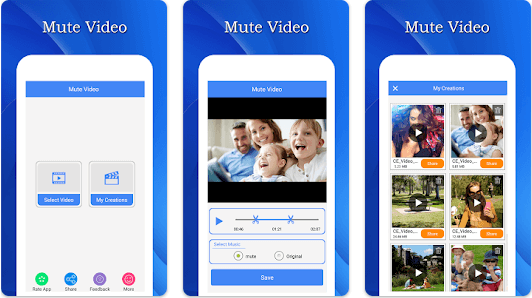
Nā hiʻohiʻona noi: Mute Video
- Mute i kāu mau wikiō: Hāʻawi ka app iā ʻoe e wehe i ka leo e hele pū me kekahi wikiō ma kāu kelepona. Hiki iā ʻoe ke hoʻohana iā ia no ka hoʻoheheʻe ʻana i nā leo i makemake ʻole ʻia a no kekahi kumu ʻē aʻe.
- Hoʻohana maʻalahi a maʻalahi hoʻi: He mea hoʻohana maʻalahi a maʻalahi ka app, hiki iā ʻoe ke wehe i ka leo mai kahi wikiō me hoʻokahi kaomi.
- ʻO ka wikiwiki a me ka maikaʻi: wikiwiki loa ka app a maikaʻi hoʻi i ka muting. Hiki iā ʻoe ke loaʻa nā hopena koke me ka ʻole o ka manawa hana lōʻihi.
- E mālama i ka wikiō me ka leo ʻole: Hiki iā ʻoe ke mālama i kāu wikiō i hoʻoponopono ʻia me ka ʻole o ka leo e pili pū ana i ke ʻano kiʻekiʻe. Ma hope o ka muting, hiki iā ʻoe ke hoʻohana i ke wikiō no nā kumu like ʻole a i ʻole kaʻana like ʻana ma o nā ʻoihana pūnaewele.
- Hoʻohana manuahi: ʻAʻole manuahi ka app e hoʻohana, hiki iā ʻoe ke komo i ka hiʻohiʻona mute me ka ʻole e uku.
- Hoʻoponopono i ka leo: ʻAe kekahi mau noi iā ʻoe e hoʻoponopono i ka leo o ka wikiō, kahi e hiki ai iā ʻoe ke hōʻemi a hoʻonui paha i ka leo e like me ka mea e pono ai.
- ʻOki wikiō: ʻAe kekahi mau polokalamu iā ʻoe e ʻoki i nā ʻāpana kikoʻī o kahi wikiō, e hiki ai iā ʻoe ke nānā pono i nā hiʻohiʻona koʻikoʻi a wehe i nā ʻāpana pono ʻole.
- E hoʻololi i ke mele: Ma kekahi mau polokalamu, hiki iā ʻoe ke pani i ka leo me ka wikiō me kahi ʻāpana mele ʻē aʻe. Hiki iā ʻoe ke koho i nā mele mai ka waihona i kūkulu ʻia i loko o ka app a i ʻole e lawe mai i nā mele mai nā kumu ʻē aʻe.
- Hoʻohui i nā hopena kani: ʻAe kekahi mau noi iā ʻoe e hoʻohui i nā hopena kani like ʻole i kāu wikiō, e like me ka echo a i ʻole nā hopena distortion, e hoʻomaikaʻi i kāu ʻike nānā a hāʻawi i kāu wikiō i kahi paʻi hana.
Loaʻa: Hūnā i ke wikiō
3. Video Replace Mix Wehe leo
ʻO "Video Replace Mix Remove Audio" kahi polokalamu Android e hiki ai iā ʻoe ke hoʻoponopono maʻalahi i nā wikiō. Hiki iā ʻoe ke hoʻohana iā ia e hana i kekahi mau hana ma ke wikiō me ka ʻole e hele i nā kikoʻī o nā hiʻohiʻona kikoʻī. Hāʻawi ka palapala noi i kahi maʻalahi a me ka mea hoʻohana, e ʻae iā ʻoe e hana wikiwiki a maʻalahi i nā hoʻoponopono pono i ke wikiō.
ʻO "Video Replace Mix Remove Audio" kahi polokalamu Android maikaʻi loa no ka mālama ʻana i nā leo i nā faila wikiō. Hōʻike ʻia kēia noi e kona hiki ke hoʻololi maʻalahi i ka leo i ka faila wikiō me kahi faila leo ʻē aʻe. Ma waho aʻe o kēlā, hiki i ka app ke wehe a hoʻoheheʻe paha i kekahi ʻāpana kikoʻī o ke wikiō. He maʻalahi a maʻemaʻe ka mea hoʻohana o ka noi, kahi e maʻalahi ai ka hoʻohana ʻana no nā mea hoʻohana ʻike ʻole. Hiki iā ʻoe ke hilinaʻi i kēia noi e hana i nā hoʻoponopono leo pono i nā faila wikiō me ka maʻalahi a me ka wikiwiki.
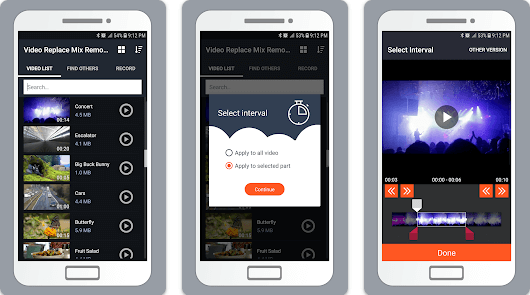
Nā hiʻohiʻona noi: Video Replace Mix Wehe Leo
- Hoʻololi Leo: ʻAe ka palapala noi iā ʻoe e hoʻololi i ka leo e hele pū me ka wikiō me kahi faila leo ʻē aʻe. Hiki iā ʻoe ke hoʻouka i kahi faila leo mai kāu kelepona a hoʻopili iā ia i ke wikiō e hoʻololi i ke mele hope a hoʻohui i kahi leo leo hou.
- Audio Mix: Hiki iā ʻoe ke hoʻohana i kēia hiʻohiʻona e hoʻohui i ka leo i ka wikiō kumu me kahi faila leo ʻē aʻe. Hiki iā ʻoe ke hoʻololi i ka leo o kēlā me kēia kumu leo a hoʻokō i nā hopena leo like ʻole.
- Wehe leo: Hiki i ka app ke hoʻopau loa i ka leo mai kahi wikiō. He mea pono kēia inā makemake ʻoe e wehe i nā leo makemake ʻole a i ʻole ka nānā ʻana i ka ʻike.
- ʻOki wikiō: Hiki iā ʻoe ke hoʻohana i ka app e ʻoki i nā ʻāpana kikoʻī o kahi wikiō a hana i nā wikiō pōkole. Hiki iā ʻoe ke wehewehe pono i nā helu hoʻomaka a me ka hopena e hoʻokō i ka ʻoki i makemake ʻia.
- Hoʻohui i nā hopena ʻike: Hiki i ka palapala noi ke hāʻawi i kahi pūʻulu o nā hopena ʻike hiki iā ʻoe ke hoʻopili i ke wikiō e hoʻomaikaʻi i kona maikaʻi a i ʻole e hoʻohui i nā paʻi hana. Hiki i kēia mau hopena ke komo i ka hoʻoponopono kala, ka ʻokoʻa kiʻi, nā hopena kānana, a me nā hopena kūikawā ʻē aʻe.
- Hoʻoponopono i ka leo: ʻae ka app iā ʻoe e hoʻoponopono i ka leo o ke wikiō. Hiki iā ʻoe ke hoʻonui a hoʻemi paha i ka leo holoʻokoʻa o ka wikiō e loaʻa ai kahi kaulike leo kūpono.
- Hoʻoponopono wikiwiki: Hiki iā ʻoe ke hoʻololi maʻalahi i ka wikiwiki o ke wikiō. Hiki iā ʻoe ke hoʻolōʻihi i ka wikiō i kahi manawa wikiwiki a i ʻole e hoʻolōʻihi i ka wikiō i kahi manawa lohi, kahi e hiki ai iā ʻoe ke hoʻohui i nā hopena wikiwiki a i ʻole nā wikiō i kāu wikiō.
- Hoʻomaikaʻi maikaʻi: Hāʻawi ka app i nā mea hana e hoʻomaikaʻi ai i ka maikaʻi wikiō, e like me ka hoʻomaikaʻi ʻana i ka mālamalama, ka hoʻemi ʻana i ka walaʻau, a me ka hoʻoponopono ʻana i ka ʻokoʻa a me ka ʻōlinolino. Hiki iā ʻoe ke hoʻomaikaʻi i ka maikaʻi wikiō e kiʻi i kahi kiʻi ʻoi aku ka maikaʻi a ʻoi aku ka maikaʻi.
- Hoʻoponopono Frame: Hiki iā ʻoe ke hoʻoponopono pololei i nā kiʻi o ke wikiō. Hiki iā ʻoe ke hoʻohana i ka noi e ʻoki i ke wikiō i loko o nā kiʻi pākahi a hoʻoponopono a holoi paha iā lākou e like me ka mea e pono ai.
Loaʻa: Video Hoʻololi Mix Wehe Leo
4. AudioLab app
ʻO AudioLab kahi noi leo kiʻekiʻe i loaʻa ma ka paepae Android. Hāʻawi kēia palapala noi i kahi ākea o nā mea hana a me nā hiʻohiʻona no ka hoʻoponopono leo piha. Hāʻawi ka palapala noi i kahi mea hoʻohana maʻalahi a maʻalahi hoʻi, hiki i nā mea hoʻohana ke hoʻokō maʻalahi i nā hoʻololi i makemake ʻia i nā faila leo.
Hana ʻo AudioLab i nā hana hoʻoponopono like ʻole, e like me ka ʻoki ʻana a me ka hoʻohui ʻana, ka hoʻohaʻahaʻa leo, ka hoʻoponopono leo, a me ka hoʻopili ʻana i nā hopena kani. Hiki i nā mea hoʻohana ke ʻoki i kahi ʻāpana kikoʻī o ka faila leo, hoʻohui i nā faila leo he nui, a i ʻole e hoʻopili i nā mea hoʻonui no ka maikaʻi o ka leo. Eia hou, hiki i ka noi ke hoʻololi i ka leo a hoʻemi i ka walaʻau, i mea e loaʻa ai ke kaulike leo kūpono a hoʻomaikaʻi i ka maikaʻi o ka hoʻopaʻa ʻana.
Hāʻawi ka palapala noi i kahi hoʻonohonoho o nā hopena leo like ʻole, e like me ka reverb, reverb, distortion, a me nā mea ʻē aʻe, e ʻae ana i nā mea hoʻohana e hoʻohui i nā mea hana i nā faila leo. Eia kekahi, hāʻawi ka palapala noi i ka hiki ke hoʻoponopono i ka lohi o ka leo, hoʻololi i kona wikiwiki, hoʻoponopono i ka leo leo, a hoʻomalu i ka hāʻawi ʻana i ka leo e hoʻokō i nā hopena like ʻole.
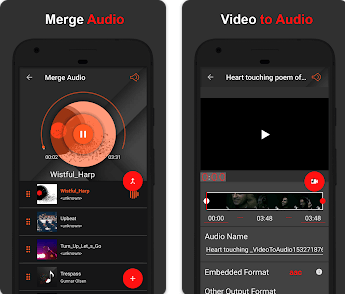
Nā hiʻohiʻona noi: AudioLab
- Hoʻoponopono Audio: ʻAe ka palapala noi iā ʻoe e hoʻoponopono i nā faila leo ma nā ʻano he nui e like me ke ʻoki ʻana i nā leo, hoʻohui i nā faila leo, hoʻemi i ka walaʻau, hoʻoponopono i ka leo, hoʻopili i nā hopena leo, hoʻololi i ka wikiwiki o ka leo, a me ka hoʻololi ʻana i nā ʻano leo.
- Nā hopena kani: Hāʻawi ka app i kahi ākea o nā hopena kani e hiki ai iā ʻoe ke hoʻopili i kāu mau leo leo, e like me ka hoʻokani hou, distortion, reverb, lohi, hoʻohuli i ka pāʻani, a me nā mea hou aku. Hiki iā ʻoe ke hoʻohui i nā hoʻopā hana a hoʻokō i nā hopena leo kūʻokoʻa e hoʻomaikaʻi i ka maikaʻi o kāu mau faila leo.
- Hoʻoponopono Volume: Hāʻawi ka app iā ʻoe e hoʻonohonoho a hoʻoponopono i ka leo e hoʻokō i kahi kaulike kani kūpono. Hiki iā ʻoe ke hoʻonui a hoʻemi paha i ka leo maʻamau a hoʻoponopono paha i nā pae leo kikoʻī no ka mana leo pololei.
- Hoʻomaikaʻi maikaʻi: Hāʻawi ka palapala noi i nā mea hana e hoʻomaikaʻi ai i ka maikaʻi o nā faila leo, e like me ka hoʻemi ʻana i ka walaʻau, ka hoʻomaikaʻi ʻana i ka mālamalama, a me ka hoʻoponopono pinepine. Hiki iā ʻoe ke hoʻomaikaʻi i ka maikaʻi o kāu hoʻopaʻa ʻana a hoʻomaʻemaʻe i ka leo mai ka leo makemake ʻole.
- Ka mana kiʻekiʻe: Hāʻawi ka palapala noi i nā koho hoʻomalu leo holomua, e like me ka mana leo, hoʻoponopono leo leo, a me ka hoʻololi leo i ka leo XNUMXD. Hiki iā ʻoe ke hana i kāu ʻike hoʻolohe a loaʻa i nā hopena kani kū hoʻokahi.
- Mea hoʻohana-friendly interface: He intuitive a maʻalahi ka hoʻohana ʻana o ka noi, e ʻae iā ʻoe e komo i nā hiʻohiʻona a me nā mea hana maʻalahi a maʻalahi.
- Leo Leo: Hiki iā ʻoe ke hoʻohana i ka polokalamu e hoʻopaʻa leo pololei ma o ka microphone i kūkulu ʻia i loko o kāu mea akamai. Hiki iā ʻoe ke hoʻopaʻa i kāu mau kamaʻilio, nā leo a me nā manaʻo maʻalahi a wikiwiki.
- Wehe i nā leo mai nā faila wikiō: Hiki iā ʻoe ke hoʻohana i ka AudioLab e unuhi i nā leo mai nā faila wikiō a mālama iā ia ma ke ʻano he faila leo ʻokoʻa. Pono kēia hiʻohiʻona inā makemake ʻoe e unuhi i nā mele a i ʻole nā dialogues mai nā faila wikiō.
Loaʻa: AudioLab
5. Lexis Audio Editor app
ʻO Lexis Audio Editor he polokalamu hoʻoponopono leo i hoʻohana ʻia e hoʻoponopono a hoʻololi i nā faila leo. Hāʻawi ka palapala noi i nā mea hoʻohana e hana i nā hana hoʻoponopono kumu ma nā faila leo me ka maʻalahi. Hiki ke hoʻohana ʻia e ʻoki i nā leo, hoʻohui i nā faila leo, hoʻoponopono i ka leo, a hoʻopili i kekahi mau hopena kumu i ka leo.
Loaʻa iā Lexis Audio Editor kahi mea hoʻohana maʻalahi a pololei, e maʻalahi i nā mea hoʻohana ke komo i nā hiʻohiʻona a me nā mea hana. Hiki i nā mea hoʻohana ke hoʻouka i nā faila leo i kā lākou polokalamu akamai a hoʻomaka e hoʻoponopono koke iā lākou.
Ma keʻano holoʻokoʻa, ʻo Lexis Audio Editor he noi maʻalahi a maʻalahi e hoʻohana i nā mea hoʻohana e makemake e hana i nā hoʻoponopono maʻalahi i nā faila leo me ka ʻole o ka pono o nā hiʻohiʻona holomua.
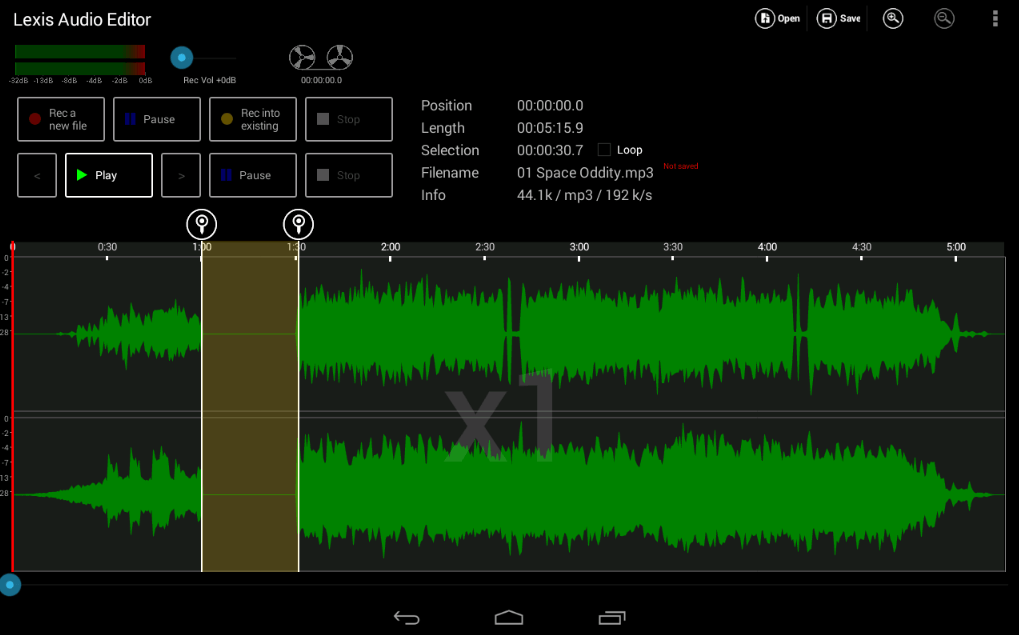
Nā hiʻohiʻona noi: Lexis Audio Editor
- Hoʻoponopono Audio: ʻAe ka noi iā ʻoe e hoʻoponopono maʻalahi i nā faila leo. Hiki iā ʻoe ke ʻoki, kope, paʻi a hoʻololi i nā leo i nā ʻano ʻē aʻe. Hiki iā ʻoe ke hoʻololi i ka leo a hoʻopili i nā hopena kumu i ka leo.
- Leo Leo: Hiki iā ʻoe ke hoʻohana i ka polokalamu e hoʻopaʻa leo pololei ma o ka microphone i kūkulu ʻia i loko o kāu mea akamai. E hoʻopaʻa maʻalahi i nā kamaʻilio, nā leo, a me nā memo leo.
- Hoʻokele leo leo: Hāʻawi ka palapala noi i kahi maʻalahi e hoʻohana i ka hoʻokele no ka mālama ʻana i nā faila leo. Hiki iā ʻoe ke mākaʻikaʻi, kope, hoʻoneʻe, holoi a inoa hou i nā faila. Hiki iā ʻoe ke hana i nā waihona e hoʻonohonoho pono i nā faila.
- Kaʻana leo: Hiki iā ʻoe ke kaʻana like i nā faila i hoʻoponopono ʻia me nā poʻe ʻē aʻe ma o ka leka uila, nā polokalamu kaiapili a i ʻole nā lawelawe kapuaʻi. Hiki iā ʻoe ke hana i nā kani kani maʻamau a kaʻana like me nā poʻe ʻē aʻe.
- Interface maʻalahi: He maʻalahi ka mea hoʻohana maʻalahi a intuitive, kahi e maʻalahi ai ka hoʻohana ʻana no nā mea hoʻohana ʻike ʻole. Hiki iā ʻoe ke komo a hoʻohana maʻalahi i nā hiʻohiʻona a me nā mea hana āpau.
- E hoʻohuli i ka leo i kikokikona: Hiki i ka palapala noi ke hoʻololi i nā faila leo i kikokikona i kākau ʻia e ka ʻenehana ʻike leo (Speech-to-Text). Kōkua kēia hiʻohiʻona iā ʻoe e hoʻohuli i ka ʻike leo i kikokikona hiki ke heluhelu a hoʻoponopono maʻalahi.
- Hoʻopaʻa i nā mele leo he nui: Hāʻawi ka palapala noi i ka hiki ke hoʻopaʻa i kekahi mau mele leo i ka manawa like. ʻO ia ke ʻano hiki iā ʻoe ke hoʻopaʻa i nā kumu leo he nui e like me ka microphone a me ke mele a i ʻole nā leo waho i hoʻokahi papahana.
- E hoʻomaikaʻi i ka maikaʻi o ke kani: Aia ka app i nā mea hana e hoʻomaikaʻi ai i ka maikaʻi o ke kani, e komo pū me ka walaʻau a me ka wehe ʻana i ka distortion, ke kaulike kani, a me ka hoʻomaikaʻi maikaʻi ʻana i ke kani. Hiki iā ʻoe ke hoʻomaikaʻi i nā leo leo maikaʻi ʻole no ka loaʻa ʻana o nā hopena maikaʻi aʻe.
Loaʻa: Lunahooponopono Audio Lexis
6. Leo Extractor app
ʻO Audio Extractor kahi noi e hoʻokaʻawale i nā leo mai nā faila wikiō. Hoʻololi ka palapala noi i nā faila wikiō i nā faila leo i nā ʻano like ʻole, e ʻae ana i nā mea hoʻohana e hoʻohana i ka leo i unuhi ʻia no nā kumu like ʻole.
I ka hoʻohana ʻana i ka noi Audio Extractor, hiki iā ʻoe ke koho i ka faila wikiō āu e makemake ai e unuhi i ka leo, a laila koho i ke ʻano leo i makemake ʻia no ka faila puka. A laila, kaʻina noi i ka faila a unuhi i ka leo mai ia mea, a hāʻawi iā ʻoe i ka faila leo hopena e mālama ai i kāu kelepona.
He mea hana pono ka Audio Extractor no ka poʻe makemake e unuhi i ke mele a i ʻole nā leo mai nā wikiō, inā paha e hoʻohana ia mau mea i nā papahana hoʻomohala a i ʻole e hoʻolohe iā lākou ma ke kelepona paʻalima a i ʻole nā mea leo leo ʻē aʻe. Hāʻawi ka palapala noi i kahi maʻalahi e hoʻohana a maʻalahi a wikiwiki hoʻi ke kaʻina hoʻoiho leo.
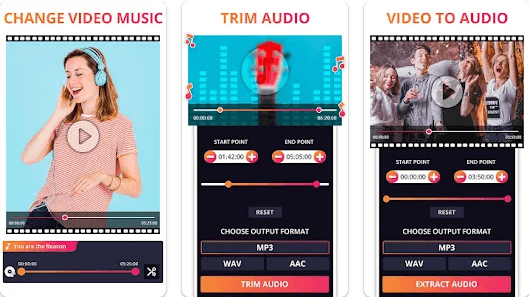
Nā hiʻohiʻona o ka noi: Audio Extractor
- Wehe i nā leo mai nā faila wikiō: Hiki i ka palapala noi ke unuhi i nā leo mai nā faila wikiō like ʻole a hoʻololi iā lākou i nā faila leo ʻokoʻa.
- Kākoʻo ʻia nā ʻano leo leo: Kākoʻo paha ka palapala noi i kahi ākea o nā waihona leo leo, e like me MP3, WAV, AAC, FLAC, a me nā mea ʻē aʻe.
- ʻAno leo: Hiki i ka palapala noi ke hāʻawi i nā koho e hoʻomalu i ka maikaʻi o ka leo i unuhi ʻia, e like me ka bit rate a me ka laʻana pinepine, e hōʻoia i ka maikaʻi o ka leo i makemake ʻia.
- Hoʻoponopono leo: Hāʻawi ka app i nā hiʻohiʻona hoʻoponopono leo, e like me ke ʻoki ʻana i nā kiʻi makemake ʻole a i ʻole ka hoʻohui ʻana i nā kiʻi leo like ʻole.
- ʻO ka maʻalahi o ka hoʻohana ʻana: Hiki ke ʻike ʻia ka noi e kahi mea hoʻohana maʻalahi a maʻalahi hoʻi e hoʻohana, e hiki ai i nā mea hoʻohana ke hoʻohana me ka maʻalahi a me ka maʻalahi.
- Batch Convert Video Files: Hiki i ka palapala noi ke hāʻawi i ka hiki ke unuhi i nā leo mai nā faila wikiō i ka pūʻulu, e hiki ai iā ʻoe ke hoʻololi i kekahi mau faila i ka manawa like a maʻalahi.
- Precise Audio Extraction: Hiki i ka palapala noi ke ʻae iā ʻoe e kuhikuhi i nā kiko hoʻomaka a me ka hopena i ka faila wikiō, e ʻae iā ʻoe e unuhi i ka leo āu e makemake ai me ka pololei a me ka kikoʻī.
- Hoʻonohonoho pono i nā hoʻonohonoho leo: Hiki i ka palapala noi ke hāʻawi i nā koho ʻē aʻe no ka hoʻoponopono ʻana i nā hoʻonohonoho o ka leo i unuhi ʻia, e like me ka hoʻoponopono ʻana i ka leo, ka wehe ʻana i ka walaʻau, a me ka hoʻopili ʻana i nā hopena hou i ka leo.
Loaʻa: Mea unuhi leo
7. Paʻu wikiō
ʻO Mute Video kahi noi e hoʻopau i nā leo mai nā faila wikiō. Hoʻololi ka palapala noi i nā faila wikiō i nā mana leo ʻole me ke kani ʻole, e ʻae ana i nā mea hoʻohana e hoʻohana i nā wikiō me ka ʻole o ka pono o ka leo pū.
I ka hoʻohana ʻana i ka app Mute Video, hiki iā ʻoe ke koho i ka faila wikiō āu e makemake ai e wehe i ka leo. A laila, e hana ka app i ka faila a wehe loa i ka leo, a hāʻawi iā ʻoe i kope hou o ka wikiō me ka ʻole o ka leo e mālama ai i kāu kelepona.
ʻO Mute Video kahi mea hana pono no ka poʻe pono e hoʻohana i nā faila wikiō me ka ʻole o ka leo, no ka hoʻoponopono ʻana a i ʻole no ka paʻi ʻana iā lākou ma ka pūnaewele a i ʻole kaʻana like ʻana me nā poʻe ʻē aʻe. Loaʻa i ka palapala noi kahi mea hoʻohana a maʻalahi ke kaʻina hana hoʻohemo leo.
E ʻoluʻolu, ʻo kēia wehewehe ʻana no ka app "Mute Video" ma ka laulā, a ua unuhi ʻia mai ka hana kumu o ka wehe ʻana i nā leo mai nā faila wikiō.
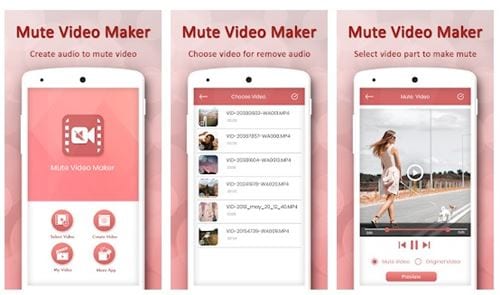
Nā hiʻohiʻona noi: Mute Video
- Noise Removal: Hiki ke hoʻohana ʻia ka noi no ka wehe ʻana i ka leo hoʻonāukiuki a i ʻole ka walaʻau mai nā faila wikiō, e hoʻomaikaʻi ai i ka maikaʻi o ke wikiō a hoʻomaʻamaʻa.
- E mālama i ka pilikino: He mea pono ka wehe ʻana i nā leo mai nā faila wikiō no ka mālama ʻana i ka pilikino, no ka mea hiki iā ʻoe ke kaʻana like i ke wikiō me nā poʻe ʻē aʻe me ka hopohopo ʻole i ka ʻike leo.
- E hoʻemi i ka nui o ka faila: Ke wehe ʻoe i ka leo, hiki iā ia ke hōʻemi i ka nui o ka faila i hopena, e maʻalahi ke kaʻana like i kāu wikiō ma ka pūnaewele a i ʻole leka uila.
- Hoʻoponopono a hoʻoponopono: Ma ka wehe ʻana i ka leo, hiki iā ʻoe ke hoʻohana i ka app e hoʻoponopono maʻalahi a hoʻoponopono i ke wikiō, e like me ka hoʻohui ʻana i kahi leo kani a i ʻole nā hopena kani.
- Hoʻohana ʻOihana: Hiki ke hoʻohana ʻia ka Mute Video no nā kumu ʻoihana, e like me ka hana ʻana i nā wikiō hoʻonaʻauao a i ʻole nā hōʻikeʻike me ka pono ʻole o ka leo.
- ʻO ka maʻalahi a me ka maʻalahi: He maʻalahi a maʻalahi hoʻi ka hoʻohana ʻana i ke kaʻina hoʻohana, kahi e maʻalahi ai ke kaʻina hana hoʻopau leo i nā mea hoʻohana.
- Ka wikiwiki o ke kaʻina hana: Hōʻike ʻia ka noi e ka wikiwiki o ka hoʻoili ʻana i nā faila wikiō a me ka wehe ʻana i nā leo, e mālama ana i ka manawa waiwai no nā mea hoʻohana.
- Kākoʻo ʻana i nā ʻano he nui: Hiki i ka Mute Video ke mālama i nā ʻano waihona faila wikiō like ʻole, e hana like me ka hapa nui o nā mea i hoʻohana ʻia.
- ʻAʻohe ʻike loea i koi ʻia: ʻaʻole koi ʻo Mute Video i nā mākau ʻenehana kiʻekiʻe, no ka mea hiki ke hoʻohana maʻalahi ʻia e kekahi me ka nānā ʻole i ko lākou pae o ka ʻike.
Loaʻa: Hūnā i ke wikiō
8. AudioFix
ʻO AudioFix kahi noi e manaʻo e hoʻomaikaʻi i ka maikaʻi o ke kani o nā faila leo like ʻole. Hoʻohana ka palapala noi i nā ʻenehana holomua e hoʻoponopono a hoʻomaikaʻi i ka leo, hoʻopau i ka walaʻau, nā alapine kaulike a hoʻomaikaʻi i ka hoʻopili ʻana, e manaʻo ana e hoʻokō i ke kani ʻoi aku ka maikaʻi.
Ke hoʻohana nei i ka palapala AudioFix, hiki iā ʻoe ke koho i ka faila leo āu e makemake ai e hoʻomaikaʻi a hoʻololi. Hoʻopili ka palapala noi i ka leo a hoʻopili i nā optimizations kūpono e hoʻomaikaʻi i ka maikaʻi o ke kani a hoʻopau i nā walaʻau makemake ʻole.
Hāʻawi ʻo AudioFix i kahi maʻalahi e hoʻohana ai a he mea pono no ka poʻe makemake e hoʻomaikaʻi i ka maikaʻi o ka leo o kā lākou mau faila. Hoʻomaʻemaʻe ka palapala noi, hoʻonui a hoʻomaikaʻi i ke kani no kahi ʻike leo maikaʻi aʻe.

Nā hiʻohiʻona noi: AudioFix
- Video Audio Enhancement: Hoʻonui ka app i ka maikaʻi o ka leo o kāu mau faila wikiō, hoʻomaʻemaʻe i ka leo a hoʻonui i ka leo.
- Hoʻonui i ka leo: Hāʻawi ka noi i ka hana o ka hoʻonui ʻana i ka leo i ke wikiō, e kōkua ana i ka hoʻonui a me ka hoʻomaikaʻi ʻana i ka leo.
- Ka wehe ʻana i ka walaʻau: Aia ka palapala noi i kahi hoʻonohonoho o nā kānana e kōkua i ka hoʻopau ʻana i nā leo hoʻonāukiuki e like me ke kani ʻana o ka makani a i ʻole ke kani ʻana mai ka leo kumu.
- Hoʻoponopono leo: Loaʻa i ka noi kahi mea hoʻoponopono leo leo hiki iā ʻoe ke hoʻoponopono i ka leo a me nā alapine like ʻole i ka wikiō e like me kāu makemake pilikino.
- Wehe leo: Hiki iā ʻoe ke unuhi i nā leo mai kahi faila wikiō a mālama iā ia ma ke ʻano he faila leo ʻokoʻa.
- Hoʻoponopono Audio: Hāʻawi ka palapala noi i nā mea hoʻoponopono leo like ʻole e hiki ai iā ʻoe ke hoʻololi a hoʻonui i ka leo i nā kikoʻī.
- E mālama i ke wikiō: Hiki iā ʻoe ke mālama i ke wikiō i hoʻonui ʻia i ka maikaʻi kumu a i ʻole e hōʻemi i ka nui o ka faila no ka maʻalahi kaʻana like.
- Hoʻohālikelike Audio: Hāʻawi ka palapala noi i ka hana o ka hoʻohālikelike ʻana i ka leo i hoʻonui ʻia me ka leo kumu e nānā i nā hoʻomaikaʻi i hana ʻia.
- ʻO ka maʻalahi o ka hoʻohana ʻana: Loaʻa i ka app kahi mea hoʻohana e hiki ai iā ʻoe ke hoʻomaikaʻi wikiwiki a maʻalahi i ka maikaʻi leo o kāu wikiō.
Loaʻa: AudioFix
9. Mstudio app
Mstudio: Audio & Music Editor he palapala noi e hoʻoponopono a hoʻololi i nā leo a me nā mele ma nā kelepona. Manaʻo ia e ʻae i nā mea hoʻohana e hana i nā hoʻololi like ʻole i nā faila leo a me nā mele me ka maʻalahi a me ka maikaʻi. Eia naʻe, ʻoiai ʻaʻole hiki iaʻu ke komo i ka ʻike maoli o ka app, ʻaʻole hiki iaʻu ke hāʻawi i kahi wehewehe kikoʻī o kāna mau hiʻohiʻona. Inā he nīnau ʻē aʻe paha kāu, e ʻoluʻolu e nīnau a hauʻoli wau e kōkua iā ʻoe.
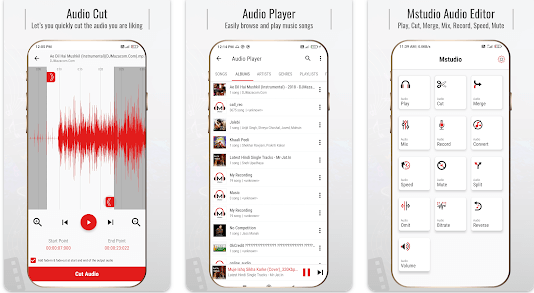
Nā hiʻohiʻona noi: Mstudio
- MP3 Cutter: Hiki iā ʻoe ke ʻoki i ka ʻāpana maikaʻi loa o nā kiʻi mele a hana i kāu mau kani kani no kāu kelepona paʻalima, nā leka hoʻomaopopo a me nā kani kani. He hawewe kani ko ka MP3 cutter no nā mele mele, ka hoʻomaka a me ka hopena no ke mele, ka lōʻihi o ke mele hou, XNUMX-level zoom function, a me nā hiʻohiʻona ʻē aʻe.
- MP3 Combiner: Hiki iā ʻoe ke hoʻohui i nā mele he nui me ka MP3 Combiner. E koho wale i hoʻokahi mele a hana i hoʻokahi me ka nalowale ʻole o ka maikaʻi o ke kani. Hiki iā ʻoe ke hana i ka helu palena ʻole o nā mele i ka manawa hoʻokahi.
- MP3 Mix: Hiki iā ʻoe ke hoʻohui i ka leo o nā faila MP3 ʻelua e hana i kahi mixtape a remix paha. Hiki iā ʻoe ke koho i ka lōʻihi o kāu hui mele. Hiki iā ʻoe ke nānā i ke kaʻina hana hoʻohui ma ka pā ma ka pākēneka.
- Hoohuli Video i Audio: Oe ke hoohuli i kekahi wikiō i ka leo waihona i loko o kou makemake leo kūmole. Hiki iā ʻoe ke koho i kāu hoʻonohonoho leo ponoʻī e like me ka sample rate, channel, bit rate, etc. E hauʻoli i ka maikaʻi o ka leo maikaʻi loa ma ka waihona leo hoʻopuka.
- MP3 Converter: Hiki i ka palapala noi ke hoʻololi i nā faila leo mai kekahi ʻano i kekahi. Kākoʻo MP3 mīkini hoʻololi i ka helu nui o nā kūmole e like me MP3, AAC, WAV, M4A encoder, a oi. Hiki iā ʻoe ke koho i ka helu hāpana e like me 32kbps, 64kbps, 128kbps, 192 etc i ka MP3 converter.
- Hoʻololi i ka wikiwiki: Hiki iā ʻoe ke hoʻololi i ka wikiwiki leo a me ka helu leo no nā leo leo like ʻole. Hiki iā ʻoe ke hana i ka leo leo maikaʻi loa no kāu kūlana WhatsApp.
Loaʻa: ʻO ke kekona
10. Paʻu wikiō
ʻO Mute Video kahi noi maʻalahi e hiki ai iā ʻoe ke wehe i nā leo mai nā faila wikiō me ka maʻalahi. Maʻalahi, hoʻouka ʻoe i ka faila wikiō nona ka leo āu e makemake ai e mute, a laila wehe ka app i ka leo a mālama i ka hopena wikiō me ka ʻole o ka leo e pili pū ana.
He hopena maikaʻi ʻo Mute Video inā pono ʻoe e kaʻana like i kahi wikiō me ke kani ʻole a i ʻole makemake ʻoe e wehe i ka walaʻau a i ʻole nā leo makemake ʻole mai kahi faila wikiō. Hiki iā ʻoe ke hoʻohana iā ia no ka hana ʻana i kahi wikiō leo leo a i ʻole no nā kumu ʻē aʻe i koi ʻole i ke kani i ke wikiō.
He maʻalahi ka hoʻohana ʻana i ka noi "Mute Video" a hana wikiwiki, a hiki iā ʻoe ke hoʻohana iā ia ma nā kelepona Android a me nā papa. Inā pono ʻoe e wehe i nā leo mai nā faila wikiō me ka wikiwiki a me ka maʻalahi, hāʻawi kēia noi iā ʻoe i ka hana kūpono ma kahi ala maʻalahi a maikaʻi.
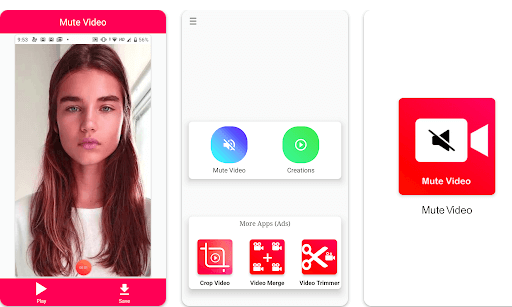
Nā hiʻohiʻona noi: Mute Video
- Wehe leo: ʻAe ka app iā ʻoe e wehe maʻalahi i nā leo mai nā faila wikiō. Hiki iā ʻoe ke hoʻopau i ka leo e hele pū me ka wikiō me hoʻokahi kaomi.
- Mālama i ka maikaʻi wikiō: Hoʻopau ka app i ka leo me ka ʻole e hoʻopilikia i ka maikaʻi wikiō kumu. No laila, hiki iā ʻoe ke hauʻoli i kahi kiʻi wikiō akaka a nani me ka ʻole o ka hopena maikaʻi ʻole.
- Nui Nui: Kākoʻo ka app i kahi ākea o nā ʻano waihona wikiō, e like me MP4, AVI, MOV, a me nā mea hou aku. Mahalo iā ia, hiki iā ʻoe ke hoʻokomo i nā faila wikiō mai nā kumu like ʻole a hoʻopili i ka wehe leo iā lākou.
- Nā Manaʻo Ola: Hāʻawi ka app i kahi hiʻohiʻona ola o ka wikiō i hoʻoponopono ʻia. No laila, hiki iā ʻoe ke nānā i ke wikiō me ke kani ʻole ma mua o ka mālama ʻana iā ia e hōʻoia i ka hopena i makemake ʻia.
- ʻO ka maʻalahi o ka hoʻohana: He maʻalahi a maʻalahi ka hoʻohana ʻana i ke kaʻina hoʻohana, e maʻalahi ai ke kaʻina hoʻopau leo no nā poʻe hoʻomaka. Hiki iā ʻoe ke hana i nā loli i makemake ʻia me ka wikiwiki a me ka maʻalahi.
- Ka wikiwiki o ke kaʻina hana: Hoʻoponopono ka noi i nā faila wikiō me ka wikiwiki a me ka maikaʻi, e mālama iā ʻoe i ka manawa nui i ka wā e wehe ai i nā leo mai kāu mau wikiō.
- Mālama a kaʻana like i ke wikiō: Ma hope o ka wehe ʻana i ka leo, hiki iā ʻoe ke mālama i ka hopena wikiō i kāu kelepona a i ʻole kaʻana like me nā poʻe ʻē aʻe ma o nā polokalamu ʻē aʻe. Hāʻawi kēia iā ʻoe e kaʻana like i ka wikiō leo ʻole me nā poʻe ʻē aʻe a i ʻole e hoʻohana iā ia ma nā kahua kaiapuni.
- Ka Papa Hana: ʻO ka palapala noi e ʻae iā ʻoe e hana i kahi pūʻulu nui o nā faila wikiō i ka manawa hoʻokahi. Hiki iā ʻoe ke koho i nā kiʻi wikiō he nui e wehe i ka leo mai ia mau mea i ka manawa hoʻokahi, a na ka palapala noi e hoʻoponopono iā lākou me ka wikiwiki.
- Hoʻonohonoho i nā hoʻonohonoho leo: Hāʻawi ka app i nā koho hou aʻe no ka hoʻonohonoho pono ʻana i nā hoʻonohonoho leo. Hiki iā ʻoe ke hoʻololi i ka leo a ʻokiʻoki i nā leo mai nā ʻāpana kikoʻī o ke wikiō, e hoʻokō i kāu pono ponoʻī.
Loaʻa: Hūnā i ke wikiō
ka hopena.
I ka hopena, ua lilo ka wehe ʻana i nā leo mai nā faila wikiō i mea maʻalahi a maʻalahi i kēia manawa, mahalo i ka holomua o ka ʻenehana a me ka loaʻa ʻana o nā polokalamu like ʻole ma ka platform Android. Hiki iā ʻoe ke hoʻomaopopo i kāu ʻano hana a hoʻoponopono i kāu mau wikiō me ka maʻalahi, me ka ʻole o ka ʻike i nā ʻenehana holomua i ka hoʻoponopono wikiō.
ʻO nā mea a pau āu e makemake ai a ʻike paha i kēia kahua, hiki iā ʻoe ke koho i kahi noi kūpono e hāʻawi iā ʻoe i nā mea hana a me nā hiʻohiʻona āu e pono ai. E ʻike ʻoe i nā noi e ʻae iā ʻoe e wehe i ka leo me ka maʻalahi a me ka wikiwiki, ʻoiai e mālama ana i ka maikaʻi wikiō kumu. Hiki i kekahi mau polokalamu ke hāʻawi i nā mana hou, e like me ka hoʻonohonoho pono ʻana i nā hoʻonohonoho leo a i ʻole ka hoʻohui ʻana i nā mele leo ʻē aʻe.
ʻO ke kumu o ka wehe ʻana i ka leo mai kahi wikiō, ʻo nā polokalamu hoʻohemo leo i loaʻa ma Android e hāʻawi iā ʻoe i nā mea hana e hoʻokō me ka maʻalahi a me ka maʻalahi. E ʻimi i nā polokalamu i loaʻa a koho i nā mea i kūpono i kāu mau pono a hāʻawi iā ʻoe i ka ʻike hoʻoponopono wikiō i makemake ʻia.